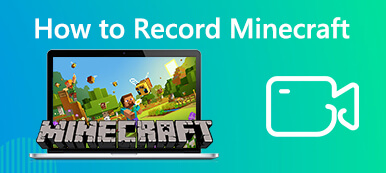如今,您可以在互联网和各种社交应用程序上访问许多视频和照片拼贴画。 你在寻找一个 视频拼贴制作 混合和合并多个视频在一起?
越来越多的 YouTube 用户和视频制作者制作视频拼贴画是一个大趋势。 市场和应用商店中提供了如此多的照片拼贴应用,您可以轻松制作拼贴图片。 但是,当要将 2 个或更多视频并排放置在同一个数字画布上时,您可能不知道该怎么做。

事实上,只要你有一个好的视频拼贴,创建一个视频拼贴是很容易的。 照片和视频拼贴制作工具. 考虑到你的需要,这个帖子喜欢分享 5 款最佳视频拼贴应用 适用于 PC、Mac、在线免费、iPhone、iPad 和 Android 手机。
- 第 1 部分。 最佳照片和视频拼贴制作工具 - VCU
- 第 2 部分。 在线照片和视频拼贴制作工具 - Kapwing
- 第 3 部分。 在线免费视频拼贴应用程序 - Fastreel
- 第 4 部分。 iPhone 和 iPad 的照片和视频拼贴制作工具
- 第 5 部分。 适用于 Android 手机的照片和视频拼贴应用
- 部分 6. Video Collage Maker 应用程序的常见问题解答
第 1 部分。 最佳照片和视频拼贴制作工具 - VCU
视频转换器旗舰版 是一款功能齐全的视频编辑和转换工具,可以作为视频编辑器、电影制作者、 视频拼贴制作、视频转换器等,让您处理不同的数字编辑和转换。 它能够将视频组合和混合成高质量的视频拼贴画。
与照片拼贴制作工具类似,它为您提供了许多常用模板,可以轻松地将两个或多个视频放入框架并同时播放。 作为视频拼贴应用程序,它设计有分屏视频编辑器功能,可让您并排放置多个视频。 更重要的是,它有一个 筛选器 功能可让您快速将香港电影、素描、素色、星星、现代、丝绸等不同效果应用于您的视频拼贴。
如何制作视频拼贴
首先,您应该在您的计算机上免费安装并运行此视频拼贴制作工具。 它允许您在 Windows PC 或 Mac 上创建视频拼贴。 根据您的系统选择正确的版本,然后双击其下载按钮进行安装。
当您进入此视频拼贴应用时,选择 拼贴 特征。 然后你可以看到许多常用的布局列出来供你混合和合并你的视频。

根据您的需要选择合适的布局。 在这一步中,您可以自由自定义布局比例、边框大小和颜色,使其成为您真正想要的。
这个推荐的 Video Converter Ultimate 实际上是一个 照片和视频拼贴制作工具 这使您可以混合照片和视频剪辑。 所以在这里你可以点击 加 按钮来一一添加您的视频或图片。

如上所述,这个视频拼贴制作工具带有各种过滤器和编辑功能。 您可以将鼠标悬停在您添加的视频或图片上,然后您可以看到一个浮动栏来进行更多操作。 您可以调整原始音轨、添加新背景音乐、修剪视频、重置比例和位置以及应用过滤器等。

这款照片和视频拼贴制作工具设计有 预览 功能。 在导出视频拼贴之前,您可以对其进行预览。 如果您对结果满意,您可以点击 出口 按钮继续前进。

现在您将被引导至导出部分。 您可以在此处为导出的视频拼贴文件选择特定的视频格式、帧速率、分辨率和质量。 这个强大的工具带有先进的硬件加速技术,可以为您提供快速的编辑和转换速度。 在导出视频拼贴之前,您可以勾选 开启 CPU 加速.

完成所有这些操作后,您只需点击 开始出口 按钮将视频拼贴保存在您的计算机上。 除了制作视频拼贴,您还可以 压缩视频 将其上传到社交媒体。
第 2 部分。 在线照片和视频拼贴制作工具 - Kapwing
Kapwing 拼贴制造商 是一款流行的在线视频拼贴应用程序,可让您将图像、GIF 和视频并排放置在同一个数字画布上。 它提供了一种将视频剪辑快速组合在一起以创建多媒体拼贴画的简单方法。

这个在线视频拼贴制作器的设计具有简洁的时间线和布局。 您可以根据需要轻松选择合适的拼贴模板。 与上面推荐的视频拼贴应用程序类似,它还使您能够设计自定义拼贴布局。 它与大多数网络浏览器兼容,包括 Chrome、Safari、IE、Firefox、Yahoo 等。
当您想在线创建视频拼贴时,您可以打开浏览器并导航到其站点。 点击 立即购买 or 上传文件 开始混合您的视频或图像。 它还允许您通过以下方式上传文件 网址。 然后你将被带到 GOHAT STUDIO 页面上发布服务提醒。

点击 添加媒体 上传所有视频剪辑、照片或 GIF。 当您将鼠标移到添加的文件上时,您可以看到一个很大的 加 按钮,您可以将其放入 时间线. 您可以将您的视频或图片一一添加到视频拼贴中。 添加后,您可以根据需要自由调整文件位置和大小。

编辑完成后,点击 导出视频 您刚刚创建为 MP4 视频、GIF 文件、图像或 MP3 音频的视频拼贴文件右上角的按钮。 此外,它还提供了一个共享功能,您可以创建一个与他人共享的链接。
第 3 部分。 在线免费视频拼贴应用程序 - Fastreel
Fastreel 视频拼贴制作工具 是一种易于使用的在线视频拼贴创建服务,可帮助您将多个视频或图像混合和组合在一起。 与上面的 Kapwing Collage Maker 相比,它设计的编辑功能更少。 当您进入 Video Collage Maker 页面时,您只能看到那里提供的一些常用模板。 如果您是 YouTuber,则可以将其用作 Vlog编辑器.
当您需要并排放置视频剪辑或图像时,您可以在 Web 浏览器上转到其页面并选择合适的布局以开始创建视频拼贴。

点击您需要的模板,您将被带到 上传文件 页。 在这里,您可以单击“上传文件”按钮,将您的视频或图像一一添加。 完成上传过程需要一些时间,请耐心等待。

这个免费的在线视频拼贴制作器允许您将音频静音或不静音。 但它不允许您为输出视频拼贴添加新的背景音乐。 更糟糕的是,您无法随意调整添加的文件位置或大小。 您可以预览视频拼贴。 然后你可以点击 汇出结果 按钮将其保存在您的计算机上。

此视频拼贴制作器的免费版本将输出带水印的文件。 如果你想去除水印,你必须升级到它的付费版本。
第 4 部分。 iPhone 和 iPad 的照片和视频拼贴制作工具
视频拼贴和照片网格 是适用于 iPhone 和 iPad 等 iOS 设备的照片和视频拼贴制作工具。 如果您想直接在 iPhone 或 iPad 上创建视频拼贴,您可以打开 App Store 并安装它。 视频拼贴和照片网格支持 iOS 8 或更高版本。

它带有多个框架供您选择。 此外,它使您可以完全控制添加的文件大小和位置。 您可以轻松选择和自定义每个视频或照片的帧的纹理或颜色。 除了通过相机胶卷加载视频或照片外,您还可以使用视频拼贴应用程序捕捉新镜头。
此照片和视频拼贴制作工具提供了一些基本的编辑功能,例如裁剪,以便您更好地创建视频拼贴文件。 此外,它还使您能够根据需要调整音轨。 但是这个功能不是免费的。 您应该进行应用内购买以获取它。
第 5 部分。 适用于 Android 手机的照片和视频拼贴应用
视频拼贴制作器 是一款功能强大的照片和视频拼贴创建应用程序,由 瞬间应用. 它能够在您的 Android 手机上混合和合并多个视频和照片。 除了将视频和照片合并在一起外,它还允许您混合和合并视频中的音频。

这个全功能的视频拼贴应用程序使您能够自定义模板布局的边框宽度。 此外,它还可以为视频添加额外的音乐、文字或贴纸。 创建新的视频拼贴后,它将保存在 展示墙 默认在您的 Android 设备上。 当你想制作视频拼贴时,你可以去 谷歌Play商店 并免费将其安装在您的 Android 手机上。
部分 6. Video Collage Maker 应用程序的常见问题解答
问题 1. 如何将多个视频合二为一?
市场上提供的许多视频编辑器可以帮助您将两个或多个视频剪辑合并为一个。 您可以使用推荐 视频转换器旗舰版 上面可以轻松合并视频。
问题 2. iMovie 如何将多个视频放在一帧中?
打开 iMovie,然后转到首选项,然后确保启用了高级工具功能。 现在您可以将第一个视频剪辑添加到项目中。 将第二个视频剪辑拖放到框架上的项目中。 您可以从弹出窗口中选择剖面图、画中画、并排或其他选项。 之后,您可以将它们放在一帧中。
问题 3. 我可以将自己的面孔添加到视频中吗?
是的。 您可以选择通过网络摄像头直接捕捉您的脸部并将其放置在您想要的一个视频上。 你可以依靠 屏幕录影大师 在播放视频时录制自己的脸。 它甚至能够以高达 4K 的质量记录它们。 更重要的是,您可以调整人脸捕捉大小并将其放置在视频的任何区域。
结论
我们主要谈到了 视频拼贴应用 在这篇文章中。 您可以获得 5 款适用于计算机和便携式 iOS/Android 设备的出色照片和视频拼贴制作工具。 当您想创建视频拼贴画时,您可以选择您喜欢的拼贴画 制作旅行Vlog. 更多关于视频拼贴制作器的问题,可以给我们留言。



 iPhone数据恢复
iPhone数据恢复 iOS系统恢复
iOS系统恢复 iOS数据备份和还原
iOS数据备份和还原 iOS录屏大师
iOS录屏大师 MobieTrans
MobieTrans iPhone转移
iPhone转移 iPhone橡皮擦
iPhone橡皮擦 WhatsApp转移
WhatsApp转移 iOS解锁
iOS解锁 免费HEIC转换器
免费HEIC转换器 iPhone 位置转换器
iPhone 位置转换器 Android数据恢复
Android数据恢复 损坏Android数据提取
损坏Android数据提取 Android数据备份和还原
Android数据备份和还原 手机转移
手机转移 数据恢复工具
数据恢复工具 蓝光播放器
蓝光播放器 Mac清洁卫士
Mac清洁卫士 DVD刻录
DVD刻录 PDF 转换
PDF 转换 Windows密码重置
Windows密码重置 手机镜
手机镜 视频转换器旗舰版
视频转换器旗舰版 视频编辑
视频编辑 屏幕录影大师
屏幕录影大师 PPT到视频转换器
PPT到视频转换器 幻灯片制作
幻灯片制作 免费视频转换器
免费视频转换器 免费屏幕录像机
免费屏幕录像机 免费HEIC转换器
免费HEIC转换器 免费视频压缩器
免费视频压缩器 免费的PDF压缩器
免费的PDF压缩器 免费音频转换器
免费音频转换器 免费录音机
免费录音机 免费视频木工
免费视频木工 免费图像压缩器
免费图像压缩器 免费背景橡皮擦
免费背景橡皮擦 免费图像升频器
免费图像升频器 免费水印去除剂
免费水印去除剂 iPhone屏幕锁
iPhone屏幕锁 拼图魔方
拼图魔方